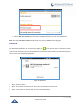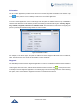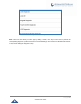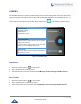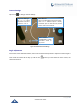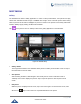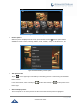User's Manual
Table Of Contents
- DOCUMENT PURPOSE
- CHANGE LOG
- Firmware Version 1.0.3.180
- Firmware Version 1.0.3.177
- Firmware Version 1.0.3.171
- Firmware Version 1.0.3.162
- Firmware Version 1.0.3.158
- Firmware Version 1.0.3.144
- Firmware Version 1.0.3.131
- Firmware Version 1.0.3.92
- Firmware Version 1.0.3.75
- Firmware Version 1.0.3.62
- Firmware Version 1.0.3.55
- Firmware Version 1.0.3.46
- Firmware Version 1.0.3.37
- Firmware Version 1.0.3.30
- Firmware Version 1.0.3.22
- Firmware Version 1.0.3.6
- Firmware Version 1.0.1.54
- Firmware Version 1.0.1.39
- Firmware Version 1.0.1.29
- WELCOME
- PRODUCT OVERVIEW
- GETTING STARTED
- GETTING TO KNOW GXV3240
- MAKE PHONE CALLS
- Register SIP Accounts
- Dial a Number Directly
- Redial
- Dial a Number via Contacts
- Dial a Number via Call History
- Direct IP Call
- Answer a Call
- Call Hold
- Call Recording
- Mute
- Turn on Video during Audio Call
- Call Details during Call
- Switch Audio Channel during Call
- Call Transfer
- 6-Way Conference
- Missed Call
- DND (Do Not Disturb)
- Voicemail/Message Waiting Indication
- Call Forward
- Multi-Purpose Keys
- Shared Call Appearance (SCA)
- Call Features
- CONTACTS
- LDAP PHONEBOOK
- BROADWORKS XSI CONTACTS
- BLACKLIST
- CALL HISTORY
- SMS
- CALENDAR
- GS MARKET
- TOOLS
- FTP SERVER
- RECORDER
- CAMERA
- CONNECTING GXV3240 TO GDS3710 DOOR SYSTEM
- MULTIMEDIA
- BROSWER
- RSS NEWS
- BS-IM&P
- ACTIONURL
- PNP
- CONNECT TO NETWORK AND DEVICES
- EXPERIENCING THE GXV3240 APPLICATION PHONE
P a g e | 123
GXV3240 User Guide
CAMERA
The GXV3240 has built-in Camera to support taking pictures and recording videos. Users can also use the
camera during SIP video calls as well as video calls via 3rd party applications such as Microsoft Lync. To
access Camera to take pictures and videos, tap on Camera icon on the desktop or phone's menu.
Figure 141: GXV3240 Camera
Take Picture
1. Select the camera mode as to take picture.
2. Tap on the Blue button to take a picture.
3. The captured picture can be accessed under FileManagerInternal StorageDCIMCamera.
Record Video
1. Select the camera mode as to record video.
2. Tap on the Red button to start/stop recording.
3. The recorded video can be accessed under FileManagerInternal StorageDCIMCamera.
Camera Settings:
- Brightness settings
- White balance
- Store location on/off
Take Picture/Video:
If camera mode is "Taking Picture", tap on the Blue
button to take a picture.
If camera mode is "Taking Video", it will show Red
button. Tap on it to start/stop taking video.
Camera Mode:
Tap on the camera icon here to switch mode between
taking video or picture.